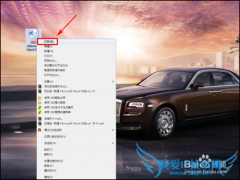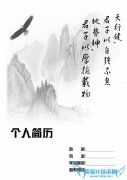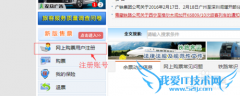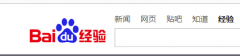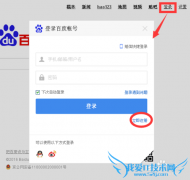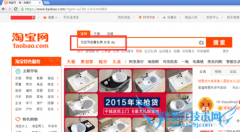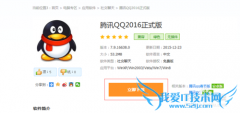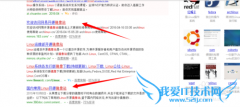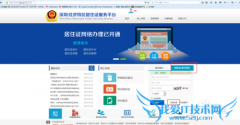word文档打不开出现错误时该如何解决
第一步:找到你打不开的word文档,先试着打开一遍,有时候莫名其妙会自己好。
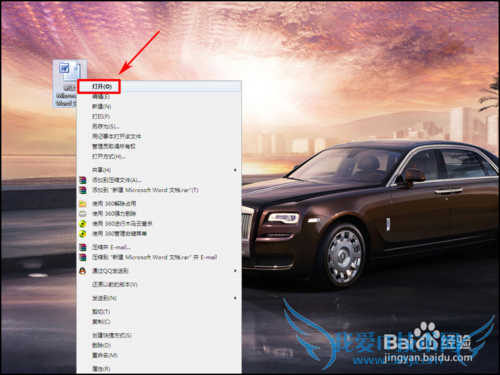
第二步:如果这时候弹出对话框提示你‘无法打开文件Normal.dotm,因为内容有错误’,这时候大多数人会直接点【确定】。
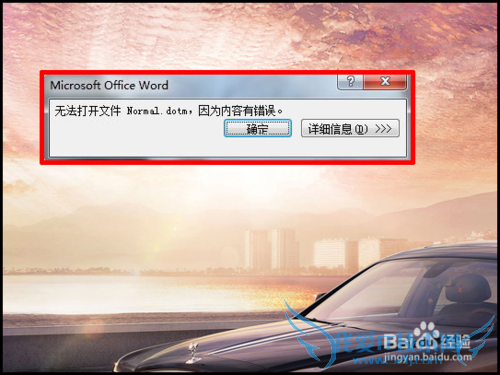
第三步:如果点击了确定出现了【正在安装】窗口,恭喜你,你的word真坏了,该修理了。小野曾经试过点击确定也是能够打开的,不过有时候就打不开。
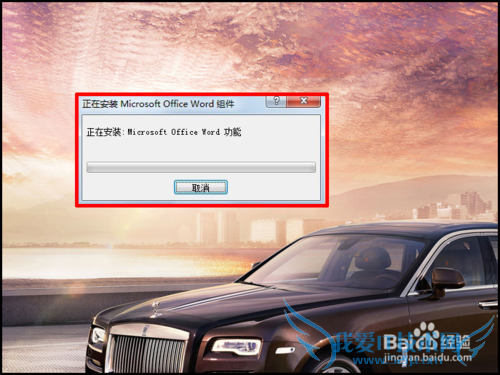
第四步:这时候你需要点击左下角的图标,然后点击【搜索程序和文件】。
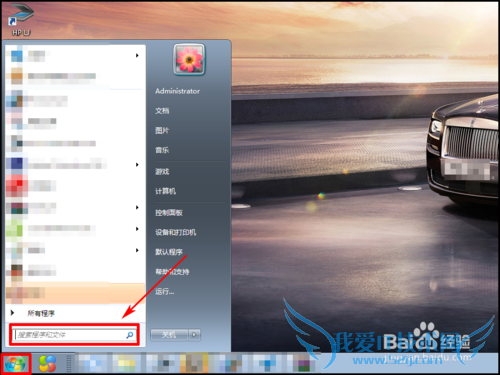
第五步:在搜索程序和文件里面输入命令:’%appdata%‘,然后出来一个文件夹叫【Roaming\Microsoft\Templates】,点击进入里面。
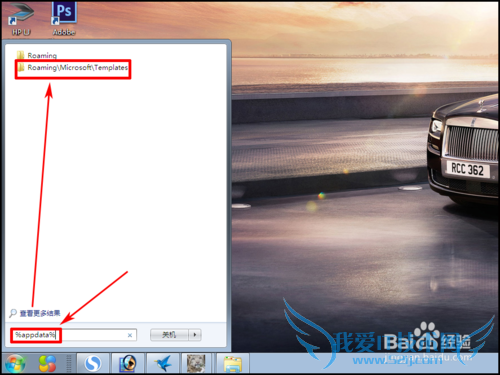
第六步:进入里面之后右键点击【Normal】,然后点击【删除】。
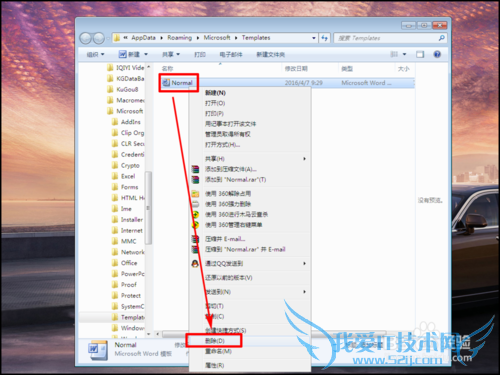
第七步:删除之后回到之前的地方点击不能打开的文档预览一下,看看是否正常。小野弄到这一步就好了。
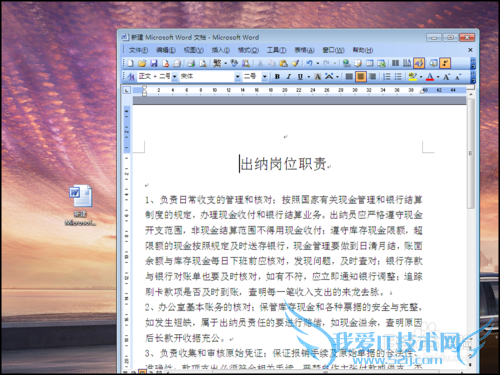
用户类似问题:
问题1:word文档突然打不开,说打开时遇到错误
进行下面那些操作看行不行 1、关闭所有打开的Word文档; 2、复制命令: %appdata%\microsoft\templates 3、开始 → 运行 → 粘贴上面复制的命令 → 确定 4、在打开的目录下,找到并删除Normal.dot,然后重新运行Word 打开 我的电脑 工具 文件夹选项... >>详细
问题2:WORD文档老是打不开,提示遇到问题需要关闭?
Word文档打不开解决方法: 第一种:1、在弹出的“是否以安全模式启动Word”时,选择“是”; 2、进入后,选择“菜单栏”的“文件”-->新建; 3、然后在右边的“新建文档”处点击“本机上的模板”。 4、在弹出的模板对话框中,删除“空白模板”,确定。 5、重新... >>详细
问题3:word出现问题打不开怎么办啊,总是发送错误报告?
word出现这种情况是由于模板出现问题引起的,恢复Normal模板就可以了: 1、关闭所有打开的Word文档; 2、复制这条命令:%appdata%\microsoft\templates 3、开始 → 运行 → 粘贴上面复制的命令 → 确定 4、在打开的目录下,找到并删除Normal.dot,... >>详细
问题4:word文档内容有错误打不开,怎么办?
你找到的那个文件估计是你原来文档用的临时文件。 真正的文件估计已经删除了,你最好再检查一下其它地方有没有。 建议你设置word自动保存,避免由于断电或者其他未知原因导致文档丢失 1、启动Word,执行“工具→选项”命令,打开“选项”对话框,点击... >>详细
问题5:为什么我的Word 文档打不开?总是说发送错误报告?
此法最快,打开我的电脑,在地址栏粘帖C:\Documents and Settings\Administrator\Application Data\Microsoft\Templates,删除文件Normal(模板文件),如果找不到,有可能是隐藏文件,更改文件显示方式再删除 >>详细
- 评论列表(网友评论仅供网友表达个人看法,并不表明本站同意其观点或证实其描述)
-